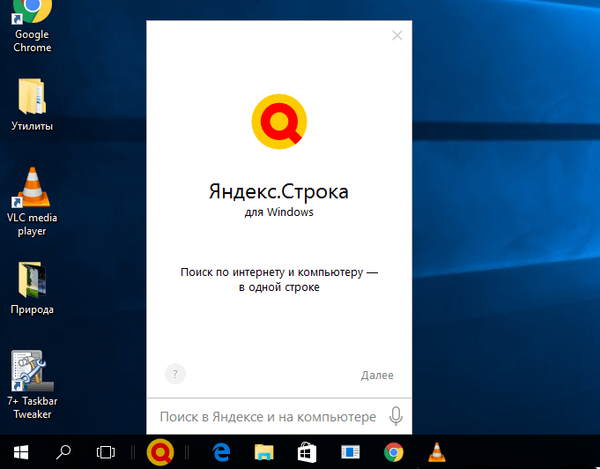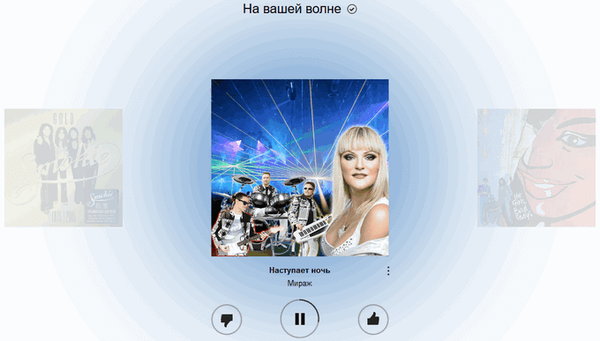V systému Windows 10 existují dvě oblasti pro nastavení možností - staré “Ovládací panel “ a aplikace Nastavení systému Windows. Pro ty z vás, kteří chtějí přistupovat k novému ovládacímu panelu, klikněte pravým tlačítkem myši na tlačítko Start a vyberte možnost „Možnosti “. Přístup ke starému “Ovládací panel “ - v nabídce Start nebo na panelu vyhledávání na hlavním panelu začněte psát ovládací panel. V tomto článku se podíváme na to, jak vytvořit zástupce na ploše pro různé části aplikace.
Každý parametr je v nové aplikaci a má jedinečný identifikátor nazývaný URI. Pokud tento URI rozbalíme, můžeme jej snadno použít k vytvoření zástupce na ploše a přiřadit jej klávesové zkratce. Můžete se seznámit Kompletní seznam příkazů ms-settings pro Windows 10 a vytvořit zástupce na ploše pro ta nastavení, ke kterým často přistupujete.
Jediné, co musíte udělat, je vybrat správný URI. V příkladu použijeme Spořič baterie URI:
ms-settings: batterysaver-settings

Krok 1: Klikněte pravým tlačítkem na prázdnou oblast plochy a vyberte možnost „Vytvořit ", pak vyberte „Štítek “ a vložte URI do pole Umístění objektu: (Všechny URI by měly začínat "ms-settings:").
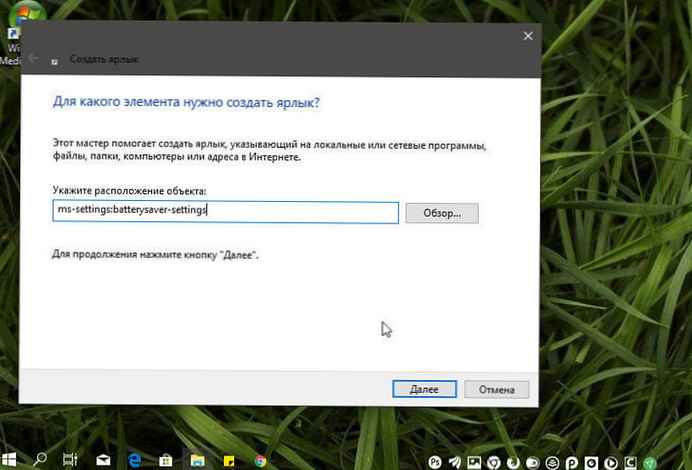
Krok 2: Pojmenujte požadovaný štítek a klikněte na Hotovo.
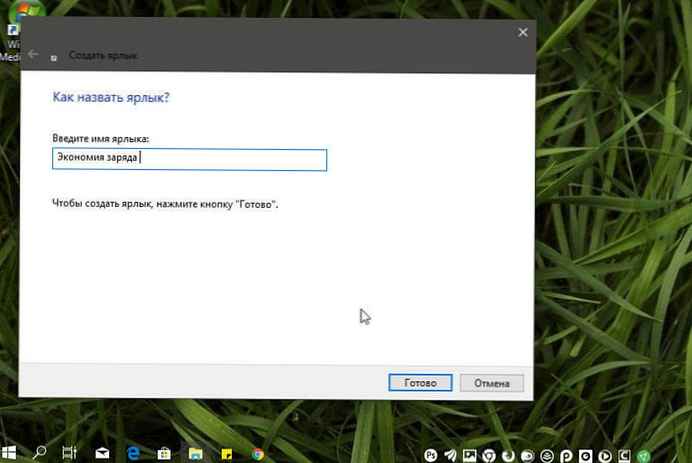
Krok 3: Přejděte na plochu a spusťte vytvořenou zkratku.Po prvním spuštění v dialogovém okně "Jak chcete otevřít tento soubor" zvolte vždy otevřené "Používání prohlížeče", systém otevře aplikaci "Možnosti" na stránce nastavení, pro kterou jste vytvořili zástupce.
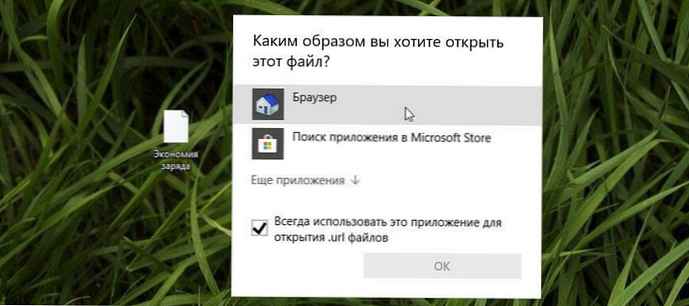
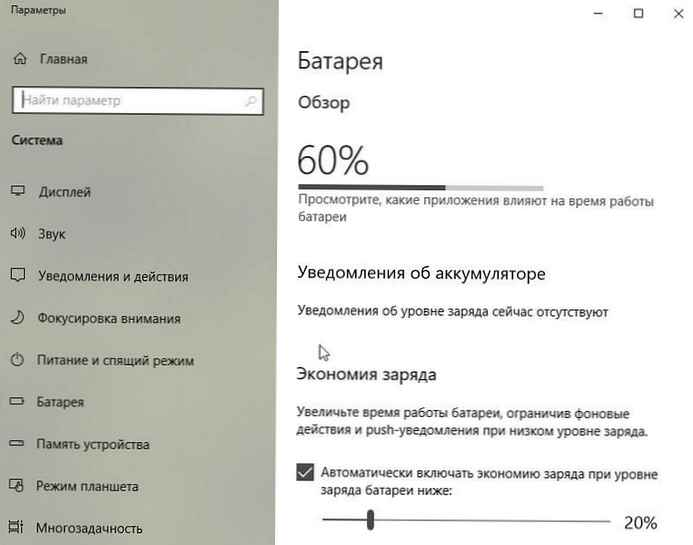
Krok 4: Nyní můžete klepnutím pravým tlačítkem myši na ikonu a výběrem ikony vybrat novou zkratku "Vlastnosti" v kontextové nabídce. Poté klikněte na tlačítko Změnit ikonu na kartě "Webový dokument" nebo přiřadit klávesové zkratky pro spuštění.
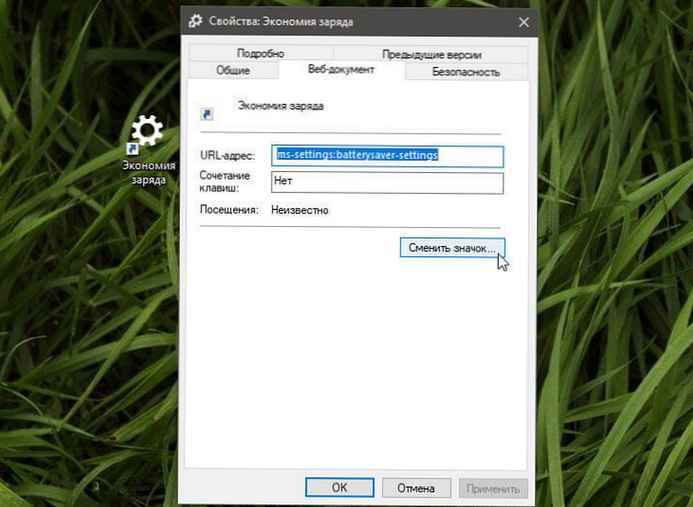
Zajímavý bod: Pokud vložíte jakýkoli URI uvedený v Edge nebo Internet Explorer, přejdete na zadaný parametr na ovládacím panelu.